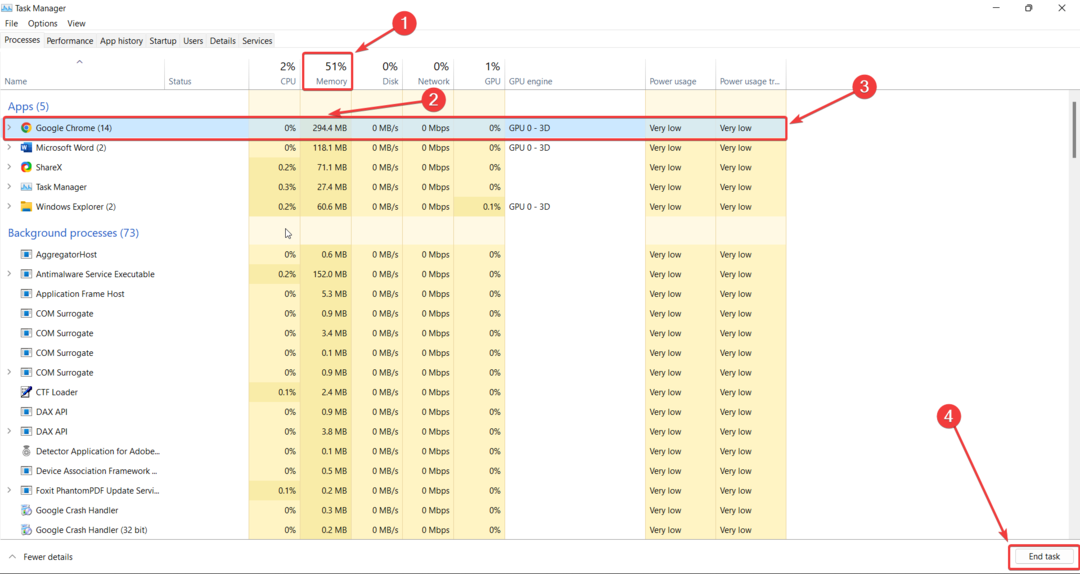სცადეთ ეს გამოცდილი გადაწყვეტილებები და მოაგვარეთ პრობლემა უმოკლეს დროში
- Battlefield 4 იყენებს უამრავ CPU რესურსს, რამაც შეიძლება გამოიწვიოს თამაშის შეფერხება და შეფერხება.
- ამ პრობლემის მოსაგვარებლად, შეგიძლიათ Windows-ის კვების პარამეტრების გადატვირთვა.
- კიდევ ერთი მეთოდია გრაფიკული დრაივერების განახლება და ოპერატიული მეხსიერების სივრცის გათავისუფლება.

Xდააინსტალირეთ ჩამოტვირთვის ფაილზე დაწკაპუნებით
ეს პროგრამული უზრუნველყოფა დაიცავს თქვენს დრაივერებს, დაიცავს თქვენ კომპიუტერის საერთო შეცდომებისა და ტექნიკის უკმარისობისგან. შეამოწმეთ ყველა თქვენი დრაივერი ახლა 3 მარტივი ნაბიჯით:
- ჩამოტვირთეთ DriverFix (დამოწმებული ჩამოტვირთვის ფაილი).
- დააწკაპუნეთ სკანირების დაწყება ყველა პრობლემური დრაივერის მოსაძებნად.
- დააწკაპუნეთ დრაივერების განახლება ახალი ვერსიების მისაღებად და სისტემის გაუმართაობის თავიდან ასაცილებლად.
- DriverFix ჩამოტვირთულია 0 მკითხველი ამ თვეში.
მიუხედავად იმისა, რომ მთავარი ჰიტია, Battlefield 4-მა მოთამაშეები იმედგაცრუებული დარჩა, რადგან ასეც მოხდა
CPU მაღალი მოხმარება. ამის გამო, მოთამაშეებს შეიძლება განიცადონ ჩამორჩენა, გაყინვა და გადაწევა.თუმცა, ამ პრობლემის რამდენიმე გამოსავალი არსებობს, მათ შორის კომპიუტერის კვების პარამეტრების შეცვლა, ოპერატიული მეხსიერების და პროცესორის გათავისუფლება და ა.შ.
სანამ ამ გადაწყვეტილებებს შევეხებით, ჯერ განვიხილავთ ძირითად მიზეზებს, რის გამოც თქვენი Battlefield 4 ასე ჩამორჩენილია.
რატომ არის ჩემი Battlefield 4 ასე ჩამორჩენილი?
Battlefield 4 შეიძლება შენელდეს და გაიყინოს რამდენიმე მიზეზის გამო, მათ შორის:
- ცუდი ინტერნეტ კავშირი
- სერვერის პრობლემები
- თამაშის პარამეტრები
- მოწყობილობის კონფიგურაცია და
- დაბალი გრაფიკა
თუმცა, თუ გეკითხებით, არის თუ არა Battlefield 4 CPU ინტენსიური? ჩვენ ვუპასუხებდით დიახ. Battlefield 4 არის CPU ინტენსიური და მოითხოვს მძლავრ პროცესორს. თუ იყენებთ Windows 11-ს, სცადეთ ეს ხუთი შესწორება Battlefield-ის CPU-ის გამოყენების შესამცირებლად.
რატომ იყენებს თამაში ჩემი პროცესორის 100%-ს?
თამაშები ცნობილია უამრავი რესურსის გამოყენებით და არ არის უჩვეულო იმის დანახვა, რომ თამაში იყენებს CPU-ს 100%-ს.
თუმცა, ეს ხდება განსაკუთრებით მაშინ, როდესაც თქვენ გაქვთ ინტეგრირებული გრაფიკა. თუ თქვენ გაქვთ დისკრეტული გრაფიკული ბარათი, ამან უნდა მიიღოს დატვირთვის უმეტესი ნაწილი.
როგორ შევამცირო ჩემი Battlefield 4 CPU-ს გამოყენება?
1. Windows Power Options-ის გადატვირთვა
- დააწკაპუნეთ დაწყება მენიუ, ძიება დენის გეგმა საძიებო ზოლში და დააჭირეთ შედი.
- ში გეგმის პარამეტრების რედაქტირება ფანჯარა, დააწკაპუნეთ ენერგიის გაფართოებული პარამეტრების შეცვლა.

- ში დენის პარამეტრები ფანჯარაზე, ორჯერ დააწკაპუნეთ პროცესორის ენერგიის მენეჯმენტიჩანართი.

- გაფართოებულ ორ არჩევანში ორჯერ დააწკაპუნეთ მასზე პროცესორის მინიმალური მდგომარეობა.

-
შეცვალეთ მნიშვნელობა ამისთვის Ბატარეაზე და Შეერთებული პროცენტები 20% ან ნაკლები.

- ბოლოს დააწკაპუნეთ ᲙᲐᲠᲒᲘ.
Windows 11-ის დენის პარამეტრების გადატვირთვა ასწორებს Battlefield 4-ის CPU-ს მაღალ გამოყენებას. თუ სიმძლავრის არჩევანი ძალიან მაღალია, თქვენი მოწყობილობა შეიძლება გადახურდეს, შეანელოს და დაზიანდეს თამაშის პროცესორის გამო.
2. სუფთა ჩექმის დაყენება
- დააჭირეთ ფანჯრები + რ გასაღებები ერთდროულად გასახსნელად გაიქეცი დიალოგი.
- ტიპი msconfig და დააწკაპუნეთ კარგი.

- გახსნილში Სისტემის კონფიგურაცია, აირჩიეთ სერვისები ჩანართი.

- მონიშნეთ ყველა Microsoft სერვისის დამალვა ყუთი გვერდის ქვემოთ.
- დაარტყა Ყველას გაუქმება და დააჭირეთ ᲙᲐᲠᲒᲘ.
- დააჭირეთ Დაწყება ჩანართი და გახსენით სამუშაო მენეჯერი.

- ში Პროცესების ადმინისტრატორი ამომხტარი ფანჯარა და Დაწყება ჩანართი, დააწკაპუნეთ მარჯვენა ღილაკით და გამორთვა ყველა პროგრამასთან ერთად ჩართულია სტატუსი.
- და ბოლოს, გადატვირთეთ სისტემა, რათა შეამციროთ Battlefield 4 CPU-ს გამოყენება.
მესამე მხარის აპლიკაციებმა შეიძლება შეტაკდეს, რის გამოც თამაში მაქსიმალურად გაზრდის CPU-ს გამოყენებას. ამ სიტუაციაში, სუფთა ჩექმას შეუძლია პრობლემის გადაჭრა.
3. განაახლეთ თქვენი გრაფიკის დრაივერი
- ძიება Მოწყობილობის მენეჯერი windows-ის საძიებო ველზე და დააჭირეთ შედი გასახსნელად Მოწყობილობის მენეჯერიამომხტარი ფანჯარა.
- Ვეძებოთ ჩვენების ადაპტერები და ორჯერ დააწკაპუნეთ მისი არჩევანის გასაზრდელად.

- დააწკაპუნეთ მაუსის მარჯვენა ღილაკით თქვენს ეკრანის ადაპტერზე და აირჩიეთ დრაივერის განახლება ჩამოსაშლელ მენიუში.

- ახლა აირჩიე მოძებნეთ დრაივერები ავტომატურად.

- მიჰყევით მითითებებს გრაფიკული დრაივერის განახლებისთვის.
ექსპერტის რჩევა:
სპონსორირებული
კომპიუტერის ზოგიერთი პრობლემის მოგვარება რთულია, განსაკუთრებით მაშინ, როდესაც საქმე ეხება დაზიანებულ საცავებს ან Windows-ის ფაილების გამოტოვებას. თუ შეცდომის გამოსწორების პრობლემა გაქვთ, თქვენი სისტემა შეიძლება ნაწილობრივ დაზიანდეს.
ჩვენ გირჩევთ დააინსტალიროთ Restoro, ხელსაწყო, რომელიც დაასკანირებს თქვენს აპარატს და დაადგენს რა არის ბრალია.
Დააკლიკე აქ გადმოწეროთ და დაიწყოთ შეკეთება.
გრაფიკის დრაივერებმა შეიძლება გავლენა მოახდინონ Battlefield 4 CPU-ს გამოყენებაზე. ჩვენ უნდა განვაახლოთ ჩვენი გრაფიკის დრაივერი, რათა მინიმუმამდე დავიყვანოთ თამაშის CPU პროცესი.
დრაივერების წარმატებით განახლების კიდევ ერთი გზა არის ავტომატური ხელსაწყოს გამოყენება. DriverFix არის საუკეთესო გზა ამ პროცესის უსაფრთხო და სწრაფი გასატარებლად.
DriverFix ასკანირებს თქვენს კომპიუტერს ყველა მოძველებული დრაივერის მოსაძებნად და განაახლებს მათ უახლესი ვერსიებით.

DriverFix
ყველა დრაივერის განახლების უსაფრთხო და სწრაფი ინსტალაციისთვის, DriverFix საუკეთესო არჩევანია.
4. გაათავისუფლეთ ოპერატიული მეხსიერება
- გახსენით Პროცესების ადმინისტრატორი დაჭერით Ctrl + ცვლა + ესკ გასაღებები ერთდროულად.
- მაქსიმიზაცია The Პროცესების ადმინისტრატორი ფანჯარა.
- ში მეხსიერება პროცენტული აღწერა, გაანალიზეთ და მიუთითეთ აპლიკაცია მაქსიმალური ოპერატიული მეხსიერების გამოყენებით, დააწკაპუნეთ მასზე და დააჭირეთ დავალების დასრულება.

- ასევე, შეამოწმეთ პროცესორი პროცენტული აღწერილობა, გაანალიზეთ, აირჩიეთ პროგრამა CPU-ის ყველაზე ფართო ათვისებით და დააწკაპუნეთ დავალების დასრულება.
თუ ზემოაღნიშნული პროცედურების გამოყენების შემდეგ Battlefield 4 კვლავ ჩამორჩება და იყინება, სცადეთ მეხსიერების გათავისუფლება, რათა შეამციროთ Battlefield 4 და ზემოთ CPU-ს გამოყენება.
მან უნდა გაათავისუფლოს RAM-ის მნიშვნელოვანი რაოდენობა. თუმცა, დარწმუნდით, რომ თქვენი ლოკალური დისკი სავსე არ არის, თამაშის ხელახლა თამაშიმდე დისკის გასუფთავების ხშირად გაშვებით.
5. თავიდან აცილება overclocking
თუ თქვენ გაქვთ გაზარდა თქვენი კომპიუტერის საათის სიხშირე მწარმოებლის რეკომენდაციის მიღმა, თქვენ გახადეთ თქვენი CPU არასტაბილური, რამაც გამოიწვია მისი გადახურება, გაყინვა ან შეფერხება.
ამიტომ, პრობლემის გადასაჭრელად, თქვენ უნდა დააბრუნოთ CPU ქარხნულ პარამეტრებზე.
თამაში მოითხოვს სპეციალურ აპარატურას, გრაფიკას და კონფიგურაციას, ხოლო Battlefield 4 არის CPU ინტენსიური. ასე რომ, დარწმუნდით, რომ შეამოწმეთ თითოეული თამაშის მინიმალური სპეციფიკური მოთხოვნები ინსტალაციამდე.
ქვემოთ მოცემულ კომენტარების განყოფილებაში შეგვატყობინეთ, შეძელით თუ არა Battlefield 4 CPU-ის მაღალი მოხმარების გამოსწორება.
ჯერ კიდევ გაქვთ პრობლემები? გაასწორეთ ისინი ამ ხელსაწყოთი:
სპონსორირებული
თუ ზემოხსენებულმა რჩევებმა არ გადაჭრა თქვენი პრობლემა, თქვენს კომპიუტერს შეიძლება ჰქონდეს უფრო ღრმა Windows პრობლემები. Ჩვენ გირჩევთ ამ კომპიუტერის სარემონტო ხელსაწყოს ჩამოტვირთვა (შეფასებულია მშვენივრად TrustPilot.com-ზე), რათა მათ მარტივად მივმართოთ. ინსტალაციის შემდეგ უბრალოდ დააწკაპუნეთ სკანირების დაწყება ღილაკს და შემდეგ დააჭირე შეკეთება ყველა.